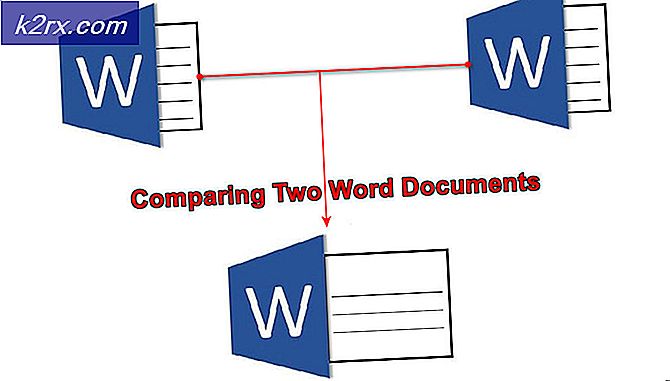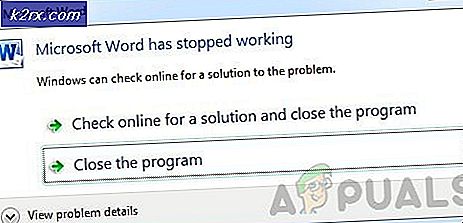So setzen Sie das Android Phone zurück
Sei es, weil sie Probleme mit ihrem Smartphone haben oder weil sie einfach wollen, dass sich ihr Smartphone wieder wie neu anfühlt, der durchschnittliche Android-Nutzer hat das Bedürfnis, sein Smartphone mindestens einmal in der Lebensdauer des Geräts auf Werkseinstellungen zurückzusetzen. Das Zurücksetzen eines Android-Geräts auf die Werkseinstellungen ist ein etwas verwirrender und komplexer Prozess, bei dem die meisten Menschen Hilfe benötigen, insbesondere bei Rookies, die es zum ersten Mal versuchen. Nun, die folgenden sind die zwei verschiedenen Methoden, die eine Person verwenden kann, um ihr Android Smartphone auf Werkseinstellungen zurückzusetzen:
Methode 1: Soft Reset
Der Soft-Reset ist die einfachere und leichter zugängliche Methode, mit der jedes Android-Smartphone im Vergleich zu seinem Gegenstück auf die Werkseinstellungen zurückgesetzt werden kann. Alles, was ein Android-Benutzer tun muss, um sein Gerät zurückzusetzen, kann erledigt werden, ohne dass das Gerät ausgeschaltet werden muss. Während sein Gegenstück garantiert alle Daten von einem Android-Gerät löscht, löscht ein Soft-Reset nur Daten, die auf dem internen Speicher des Geräts gespeichert sind, und das auch nur die Hälfte der Zeit. Der Soft-Reset konzentriert sich mehr auf das Löschen aller Nicht-Lager-Anwendungen und das Entfernen aller zugehörigen Daten. Im Folgenden sind die Schritte aufgeführt, die eine Person ausführen muss, um einen Soft-Reset auf einem Android-Gerät durchzuführen:
1. Navigieren Sie zu den Einstellungen des Geräts.
2. Suchen Sie nach den Backup- und Reset- Einstellungen des Geräts.
3. Tippen Sie auf Factory Data Reset oder eine ähnliche Option.
PRO TIPP: Wenn das Problem bei Ihrem Computer oder Laptop / Notebook auftritt, sollten Sie versuchen, die Reimage Plus Software zu verwenden, die die Repositories durchsuchen und beschädigte und fehlende Dateien ersetzen kann. Dies funktioniert in den meisten Fällen, in denen das Problem aufgrund einer Systembeschädigung auftritt. Sie können Reimage Plus herunterladen, indem Sie hier klicken4. Lesen Sie die Richtlinien sorgfältig durch und bestätigen Sie die Aktion.
5. Warten Sie, bis das Gerät auf die Werkseinstellungen zurückgesetzt wurde
Methode 2: Hard Reset
Im Vergleich zum Soft-Reset ist das Hard-Reset ein etwas harteres Maß, ein Maß, das alle auf einem Android-Gerät gespeicherten Daten löscht und es in den Zustand zurückversetzt, in dem es sich befand, als es zum ersten Mal aus der Box genommen wurde Zeit, zumindest softwaremäßig. Die folgenden Schritte sind bei einem Hard-Reset erforderlich:
1. Schalten Sie das Gerät aus.
2. Starten Sie den Systemwiederherstellungsmodus. Auf den meisten Geräten kann der Systemwiederherstellungsmodus durch gleichzeitiges Drücken und Halten der Tasten "Power" und "Volume Up" aufgerufen werden, obwohl diese Vorgehensweise bei einigen Android-Geräten unterschiedlich ist.
3. Navigieren Sie mit der Lautstärke-Wippe zu der Option zum Löschen von Daten / Werkseinstellungen und wählen Sie sie mit der Einschalttaste aus.
4. Bestätigen Sie die Auswahl, indem Sie mit der Lautstärkeregelung zur Option "Ja - alle Benutzerdaten löschen" navigieren und die Ein / Aus-Taste drücken, um sie auszuwählen.
5. Warten Sie ein paar Minuten und sehen Sie zu, wie das Gerät hochfährt, als wäre es zum ersten Mal aus der Box genommen worden
PRO TIPP: Wenn das Problem bei Ihrem Computer oder Laptop / Notebook auftritt, sollten Sie versuchen, die Reimage Plus Software zu verwenden, die die Repositories durchsuchen und beschädigte und fehlende Dateien ersetzen kann. Dies funktioniert in den meisten Fällen, in denen das Problem aufgrund einer Systembeschädigung auftritt. Sie können Reimage Plus herunterladen, indem Sie hier klicken